안녕하세요. 스마트폰 갤럭시로 찍은 파일들을 맥북(Mac)에 전송하는 방법에 대해서 공유하려고 합니다. 저는 스마트폰으로 갤럭시 S21 울트라를 사용하고 있고 PC로는 맥북을 사용하고 있는데요. 무려 30GB나 되는 대용량의 동영상을 맥북으로 보낼 때 어떻게 하는지 알려드리겠습니다.
스마트폰의 파일을 맥북으로 옮기는 방법에는 크게는 2가지가 있습니다.
첫번째, 구글이나 네이버 클라우드 같은 클라우드 서비스와 동기화해두는 방법이죠. 대부분 사진이나 작은 파일들의 경우는 이 방법으로 해도 무리는 없습니다.
두번째, USB케이블 연결로 전송하는 방법입니다. 대용량의 동영상의 경우 클라우드를 거쳐서 받게된다면 인코딩 작업으로 인해 원본이 아닌 압축된 영상으로 화질이 온전하지 않을 수 있는 방법이라 저는 이 방식을 택해서 파일을 전송했습니다.
# USB 케이블 연결
USB-C 타입의 케이블을 맥북과 스마트폰을 연결합니다. 연결하게되면 스마트폰 상단을 쭉 끌고 내리면 아래 사진과 같이 "USB로 파일 전송" 이라는 창이 활성화 되어있을 겁니다.

# 안드로이드 파일 전송 앱 설치
맥북으로 스마트폰과 연결하기 위해서는 Android File Transfer 라는 앱을 설치해야 합니다. 아래 안드로이드 공식 페이지에서 받아서 설치하시면 됩니다.
Android File Transfer 설치
Android File Transfer
Android File Transfer Browse and transfer files between your Mac computer and your Android device. Download now For Mac OS X only. No extra software is needed for Windows. Supports macOS 10.7 and higher.
www.android.com
# Android File Transfer 실행
다운로드 한 파일을 설치한 후 맥북에서 실행시키면 아래와 같이 시작 화면이 나옵니다.

시작하기를 클릭하면 맥북 Finder 창이 뜨는데 이렇게 되면 연결이 잘 된 것입니다
# 파일 전송

여기서 원하는 파일을 선택하여 옮기면 끝! 사진이나 동영상은 대부분 DCIM/Camera 폴더 내에 있어서 파일 그대로 옮겼네요.



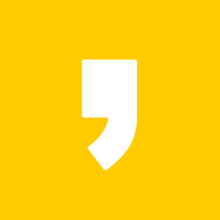
최근댓글